Zavedenie nového hlavného panela v systéme Windows 7 zmenilo, ako (veľa) používateľov systému Windows načítalo aplikácie do svojich zariadení.
Schopnosť pripnúť programy (a ďalšie veci) priamo na panel úloh im umožnila úplne obísť ponuku Štart, keď chceli tieto programy spustiť. Aj keď systém Windows ponúkal možnosť pred spustením systému Windows 7 umiestnením odkazov na pracovnú plochu, veľa ľudí na to použilo ponuku Štart.
Ponuka Štart je stále užitočná, dokonca aj v systéme Windows 10, pretože ponúka prístup ku všetkým nainštalovaným programom a iným funkciám. Niektorí používatelia dávajú prednosť inštalácii náhradných ponúk ponuky Štart, čo je skupina programov, ktoré sa dostali do popredia krátko po vydaní systému Windows 8. Programy ako Classic Shell (už sa nevyvíjajú), Classic Start alebo Start10 znovu zaviedli klasické reinterpretácie Štartu. Ponuka.
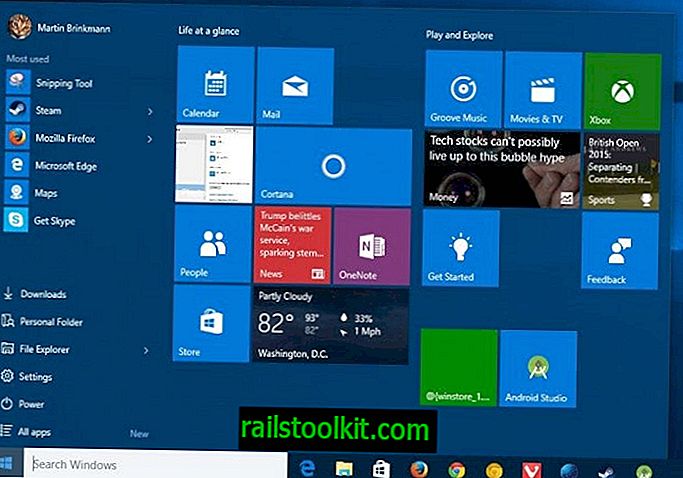
Pri používaní ponuky Štart si môžete všimnúť, že sa automaticky zatvorí, keď vyberiete položku, napr. Načítať program, ktorý je k nej pripojený. Ak ste chceli spustiť dva programy z ponuky Štart alebo z programu a aplikácie Nastavenia, budete musieť otvoriť ponuku Štart dvakrát, keď ju systém Windows automaticky uzavrie po vykonaní výberu.
Spustenie jednej aplikácie z ponuky Štart je pravdepodobne to, čo väčšina používateľov robí väčšinou pri používaní ponuky Štart. Čo ak však chcete spustiť viac programov alebo nástrojov z ponuky Štart?
Ukázalo sa, že existuje možnosť urobiť len to. Pri výbere programov z ponuky Štart stačí stlačiť kláves Windows na klávesnici. Ponuka Start sa nezatvorí automaticky, kým držíte stlačený kláves Windows.
Poznámka : Ak podržíte stlačený kláves Windows, v systéme Windows 7 nebude fungovať, aby sa pri výbere aplikácií alebo nástrojov na spustenie zachovala otvorená ponuka Štart. Netestoval som to na počítači so systémom Windows 8.1.
Ak teda chcete spustiť viacero programov alebo nástrojov z ponuky Štart, nezabudnite podržať stlačený kláves Windows, aby ste tak urobili. (cez Win Aero)














